HEIF~PNGバッチコンバータ
ImagesTool HEIF をオンラインで無料で PNG に変換します。圧縮pngをサポート、さらに、出力画像の品質の調整、サイズの調整、透かしの追加、トリミング、背景の設定、その他のオプションを実行できます。
無料で安全
完全無料、ファイル制限なし。ブラウザーテクノロジーを使用して形式を変換すると、インポートされたファイルは常にデバイス上にあり、アップロードされないため、プライバシーが最大限に保護されます。
簡単な使い方
HEIF ファイルをインポートして「開始」ボタンをクリックするだけです。ImagesTool コンバーターは専門的な変換パラメーター設定を提供し、画像サイズ、パディング、背景、画質などを変更できます。
最高品質
オリジナルのソフトウェアを使用して、最高の品質と驚異的な変換速度を保証します。
互換性良好
ImagesTool - HEIF から PNG へのコンバータは、主流のブラウザで実行でき、携帯電話やタブレットをサポートします。Chrome ブラウザまたは Chromium コアを搭載したブラウザを優先してご利用ください。
HEIF を 他の画像タイプ に変換するにはどうすればよいですか?
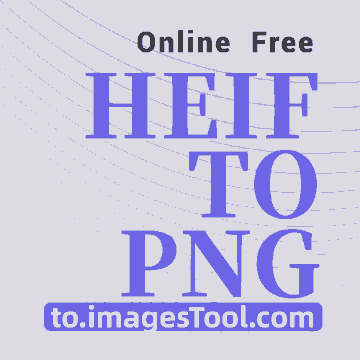
- ステップ 1

「ファイルをインポート」ボタンをクリックしてファイルを選択します
ファイルやフォルダーをドラッグすることもできます
- ステップ 2

右側で設定を行います
サイズ、品質、背景などを設定できます。
- ステップ 3

右下隅の「開始」ボタンをクリックします
- ステップ 4

「zipをダウンロード」ボタンをクリックします

複数の画像タイプの変換をサポート
72 を超える画像形式のインポートをサポートし、26 を超える画像形式のエクスポートをサポート
インポートファイル形式
- jpg
- jpeg
- png
- gif
- webp
- avif
- ico
- bmp
- svg
- heic
- heif
- pdf
- psd
- psb
- hdr
- tif
- tiff
- CR2
- RW2
- NEF
- ARW
- SR2
- ORF
- PEF
- RAF
- SRW
- MRW
- DCR
- DNG
- ERF
- 3FR
- ARI
- SRF
- bay
- crw
- cap
- iiq
- eip
- dcs
- drf
- k25
- kdc
- FFF
- MEF
- MOS
- NRW
- PTX
- PXN
- R3D
- rwl
- rwz
- X3F
- MDC
- xcf
- miff
- dcm
- xpm
- pcx
- fits
- ppm
- pgm
- pfm
- mng
- dds
- otb
- ps
- epdf
- djvu
- jpe
- jfif
- jfi
- jif
エクスポートファイル形式
- jpg
- jpeg
- png
- png8
- webp
- avif
- svg
- ico
- gif
- bmp
- pdf
- psd
- psb
- hdr
- tiff
- tif
- xcf
- miff
- dcm
- xpm
- pcx
- fits
- ppm
- pgm
- pfm
- mng
- dds
- otb
- am_gif
- am_webp
- am_png
PNG - 画像変換の詳細オプション
画像形式を変換するだけの場合は、変換オプションを変更する必要はなく、デフォルトのままにしてください。
ロスレス
最も一般的な PNG 形式は最高の画質を提供し、画像の詳細をすべて保持します。
圧縮
PNG画像の非可逆圧縮
256 C
PNG の色数を制限し、PNG の色数を 256 以内に制御することで PNG を圧縮します。
256 6000
PNG の色数を制限し、PNG の色数を 6000 以内に制御することで PNG を圧縮します。
Tinypng おすすめ
Tinypng に似た圧縮アルゴリズムを提供します。これは非常に優れた圧縮効果があり、自然な色のグラデーションを提供し、アルファ チャネルの透明/半透明機能をサポートします。圧縮後、画質はわずかに低下しますが (肉眼ではほとんど認識できません)、画像のファイル サイズは大幅に縮小され、png ファイルのサイズを約 50 ~ 80% 削減できます。
以下は Tinypng テスト データです (Apple mac m1 を使用)。
前 : 1918x1731px /4.2MB -> 後 : 1918x1731px / 1.4MB (-68%) 時間 : 1.85 s
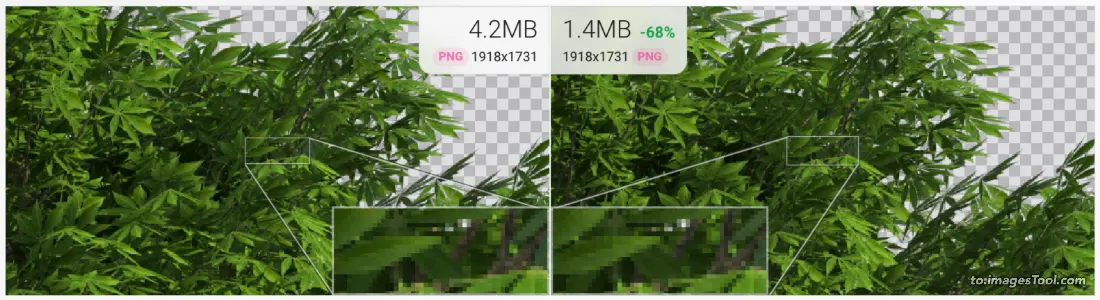
前: 2048x2048px px /984,4KB -> 後 : 2048x2048px / 731.1KB (-26%) 時間 : 2.83 s
Image Source: https://commons.wikimedia.org/wiki/File:Color_circle_(RGB).png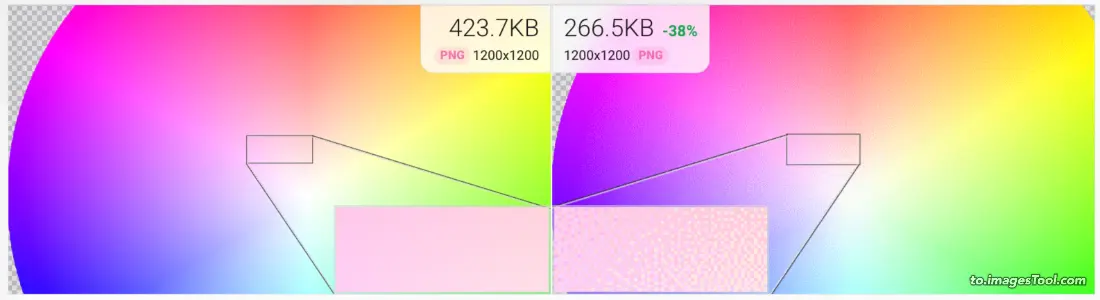
固定色 png
カスタム PNG 画像の色数の範囲は 1 ~ 30000 です。
適切な PNG 圧縮方法を選択する
通常、Tinypng 圧縮を使用すると、比較的理想的な圧縮効果を実現できます。ただし、次の PNG 圧縮テストの表は、複数のグラデーション カラーを使用したイラストや単色のブロックを使用した PNG 画像など、場合によっては、Tinypng の方が粒状感が顕著になることを示しています。この場合、6000c を使用して png を圧縮し、滑らかなグラデーション効果を維持できます。
つまり、一般的な PNG 素材画像の場合は Tingpng を使用し、カラフルなイラスト PNG の場合は 6000c を使用するか、固定色の色数を設定すると、最適な圧縮効果が得られます。
さまざまな to.ImagesTool.com の PNG 圧縮方式の比較データ:
| 圧縮方式 | Tree png |
|---|---|
元の画像 1918x1731px 4.2MB |  |
Tinypng 1.4MB (-68%) 時間 : 1.86 s | 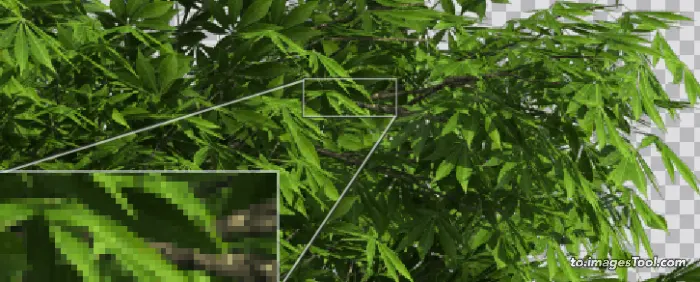 |
256 C 1.4MB (-68%) 時間 : 1.31 s |  |
6000 C 3.8MB (-11%) 時間 : 3.83 s |  |
固定色 10 414.4KB (-91%) 時間 : 0.88 s | 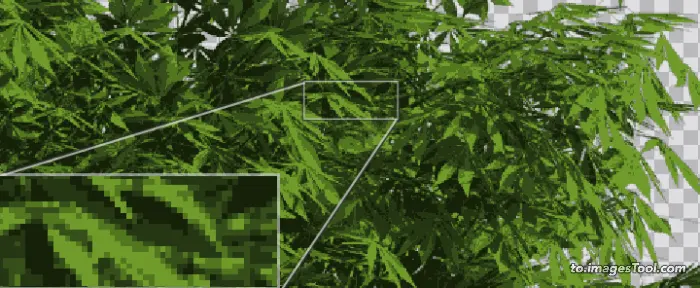 |
| 圧縮方式 | Gradient colour png Image Source: File:Color_circle_(RGB).png |
|---|---|
元の画像 2048x2048px 984.4KB | 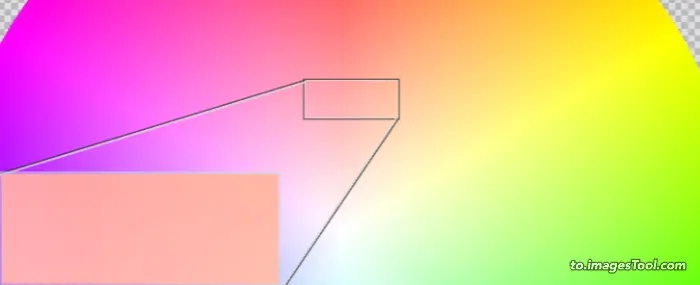 |
Tinypng 731.1KB (-26%) 時間 : 2.83 s | 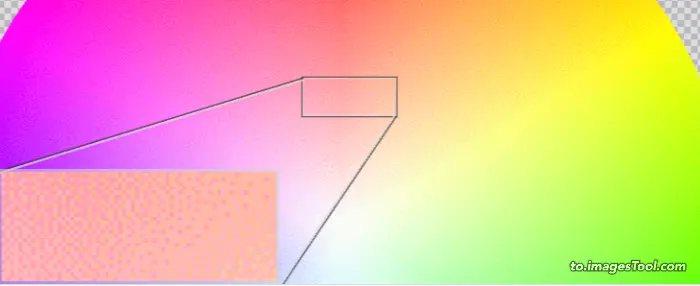 |
256 C 93.8KB (-91%) 時間 : 1.25 s | 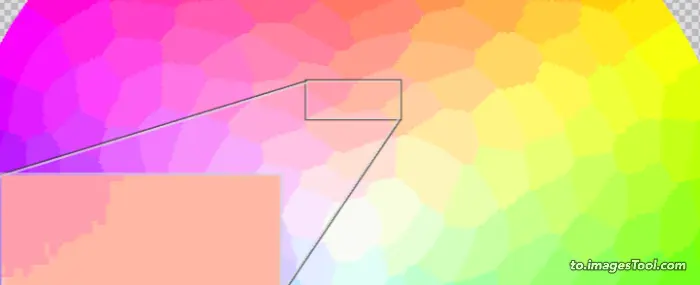 |
6000 C 447.9KB (-55%) 時間 : 2.0 s | 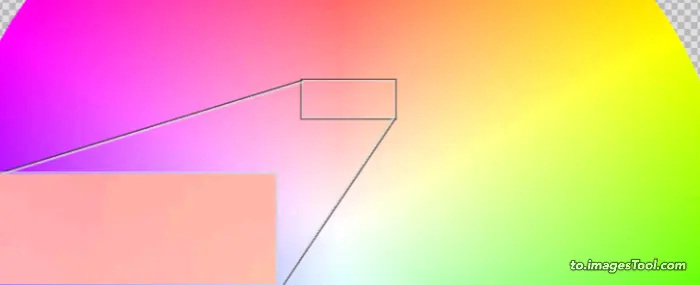 |
固定色 10 30.0KB (-97%) 時間 : 0.8 s | 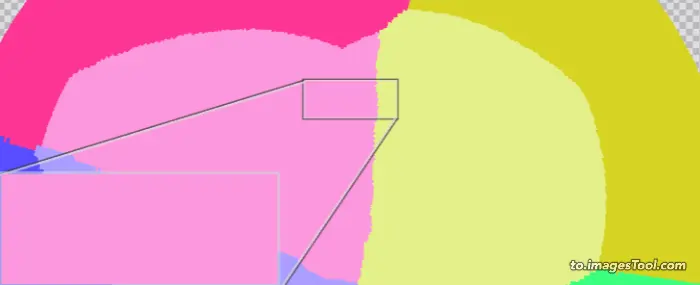 |
| 圧縮方式 | data2 hero earth spirit png Image Source: earth_spirit.png |
|---|---|
元の画像 1440x1440px 1.5MB |  |
Tinypng 374.3KB (-75%) 時間 : 1.43 s | 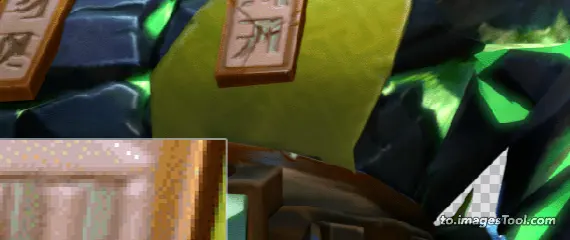 |
256 C 234.3KB (-85%) 時間 : 0.76 s | 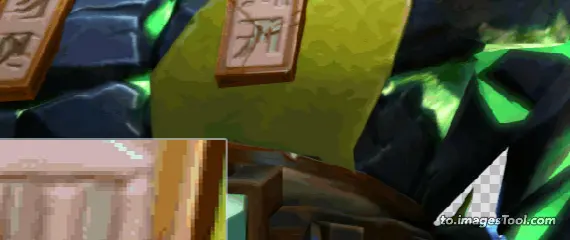 |
6000 C 878.6KB (-42%) 時間 : 1.69 s | 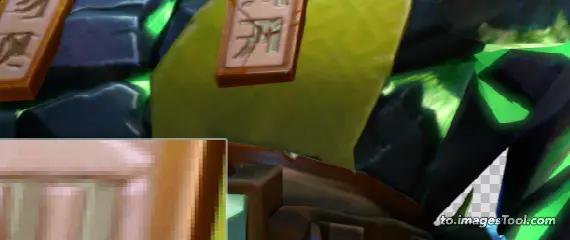 |
Fiexd Color 10 70.9KB (-96%) 時間 : 0.47 s | 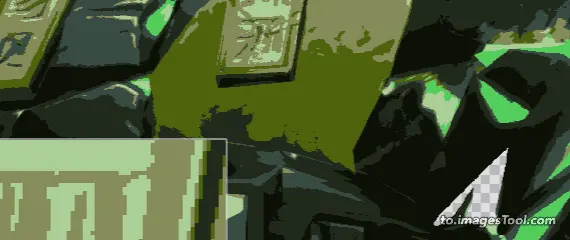 |
| 圧縮方式 | earth spirit png Image Source: Earth (blank).png |
|---|---|
元の画像 2953×2953 px 2.9 MB | 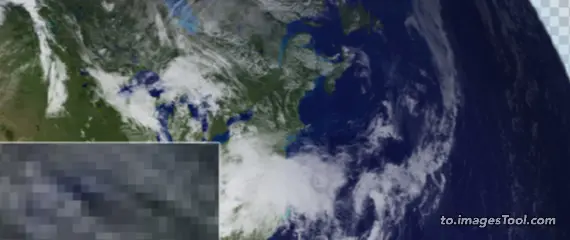 |
Tinypng 977.9KB (-67%) 時間 : 2.25 s | 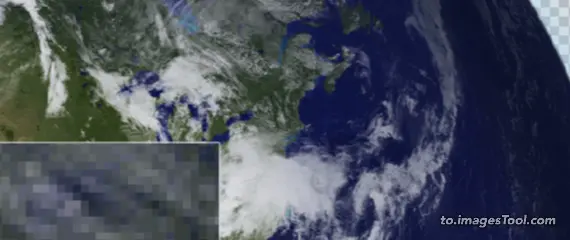 |
256 C 861.1KB (-71%) 時間 : 1.50 s | 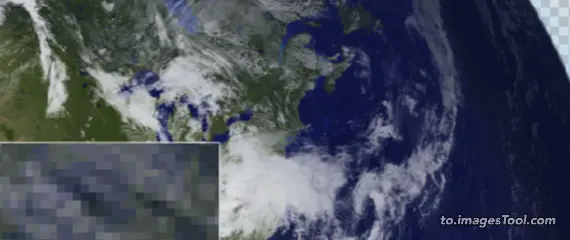 |
6000 C 2.9MB (-7%) 時間 : 3.29 s | 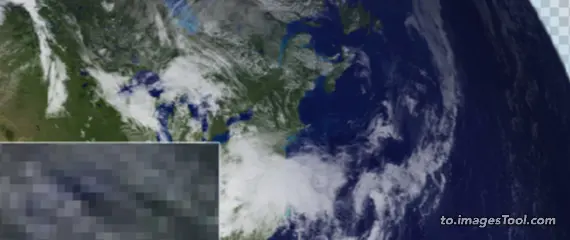 |
Fiexd Color 10 248.6KB (-92%) 時間 : 1.13 s | 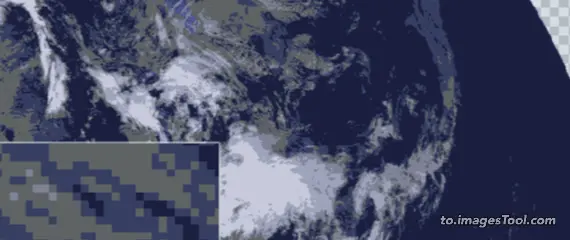 |
PNGって何ですか?
よくある質問
HEIF ファイルを PNG に変換する手順は何ですか?
- 1. HEIF 個のファイルを選択するか、ツールにドラッグ アンド ドロップします。
- 2. 出力形式として PNG を選択します。
- 3. [スタート] ボタンをクリックすると、通常は数秒以内に完了します。
- 3. 変換された PNG ファイルをダウンロードします。
品質を落とさずに HEIF を PNG に変換することは可能ですか?
もちろん、この to.ImagesTool.com コンバータを使用して、画質を損なうことなく HEIF を PNG に変換することができます。オンラインでHEIFをPNGに変換するにはどうすればよいですか?
to.ImagesTool.com コンバータを使用すると、HEIF から PNG のファイル形式を簡単に変換できます。わずか数秒で、ファイルは出力形式として PNG に変換されます。複数の HEIF ファイルを一度に PNG 形式に変換できますか?
もちろん、to.ImagesTool.com コンバーターは変換数に制限はなく、複数の HEIF ファイルを同時に PNG 形式に変換できます。HEIF ファイルを PNG に変換するにはどれくらい時間がかかりますか?
HEIF 個のファイルを PNG 個のファイルに変換するのに必要な時間は非常に短いです。50MB のファイルでも、通常はわずか数秒で完了します。
同時に変換できる画像の数は何枚ですか?
一度にインポートする画像は 500 枚以下にすることをお勧めします。pdf/heic/psd/tiff をインポートする場合、インポートする画像は 50 個以下にしてください。ファイルの合計サイズは 1GB を超えてはなりません。これは、私のデバイス (Apple Macbook M1) でテストした後に与えられた推奨事項です。実際の状況は使用するデバイスの性能によって異なります。私のデバイスを参考にしてください。変換する前に画像をトリミングできますか?
はい、ファイルの上にマウスを移動すると、切り抜きアイコンが表示されます。このアイコンをクリックしてトリミングを開始します。さらに、トリミングインターフェイスが表示されたら、右側の「すべての写真を同時にトリミング」にチェックを入れ、最後にトリミングボタンをクリックして、インポートされたすべての写真をトリミングできます。
フォルダーをインポートできますか?
はい、[インポート] ボタンの右側にあるフォルダー アイコンをクリックして目的のフォルダーを選択するか、フォルダーをページにドラッグします。「フォルダーをここにドラッグ」がインターフェイスの上部に表示されます。マウスをこの点まで移動し、マウスの左ボタンを放します。一度にインポートできるフォルダーは 1 つだけです。インポートしたフォルダーの構造は変換後も同じままですか?
はい、フォルダー内のすべてのサブファイルとサブフォルダーは元の場所に残り、フォルダー レベルの数に制限はありません。変換前に変換後の画像をプレビューすることはできますか?
はい、オプション ボックスの左側の中央に矢印アイコンがあります。クリックすると、変換結果をプレビューできます。
png コンバーター
jpg へ png
jpeg へ png
png へ png
image へ png
gif へ png
webp へ png
avif へ png
ico へ png
bmp へ png
svg へ png
psd へ png
hdr へ png
tiff へ png
tif へ png
psb へ png
xcf へ png
miff へ png
dcm へ png
xpm へ png
pcx へ png
fits へ png
ppm へ png
pgm へ png
pfm へ png
mng へ png
dds へ png
otb へ png
ps へ png
epdf へ png
djvu へ png
heic へ png
heif へ png
pdf へ png
cr2 へ png
rw2 へ png
nef へ png
arw へ png
sr2 へ png
orf へ png
pef へ png
raf へ png
srw へ png
mrw へ png
dcr へ png
dng へ png
erf へ png
3fr へ png
ari へ png
srf へ png
bay へ png
crw へ png
cap へ png
iiq へ png
eip へ png
dcs へ png
drf へ png
k25 へ png
kdc へ png
fff へ png
mef へ png
mos へ png
nrw へ png
ptx へ png
pxn へ png
r3d へ png
rwl へ png
rwz へ png
x3f へ png
mdc へ png
jpe へ png
jfif へ png
jfi へ png
jif へ png
to.ImagesTool.com は、アップロード不要、高速、プライバシー保護を備えたオンラインの無料バッチ画像ツールです。
生産性を向上させ、時間を節約するさまざまなオンライン画像ツールをご用意しています
- ブラウザで実行
- 速い
- 無料
- バッチ処理

